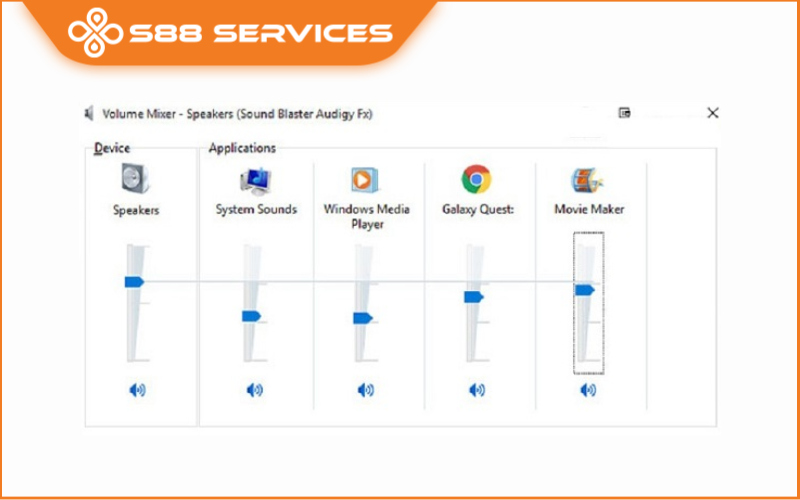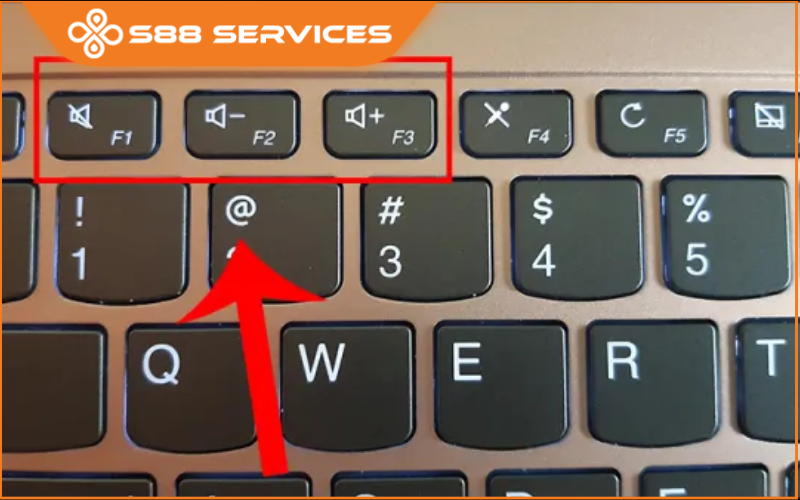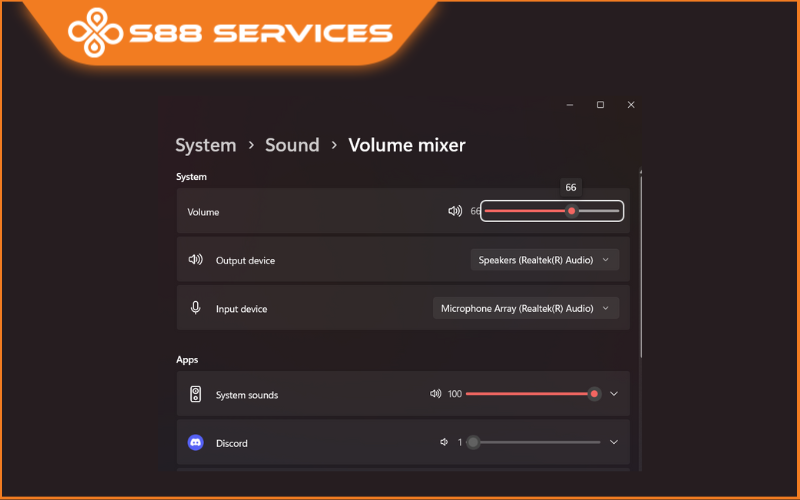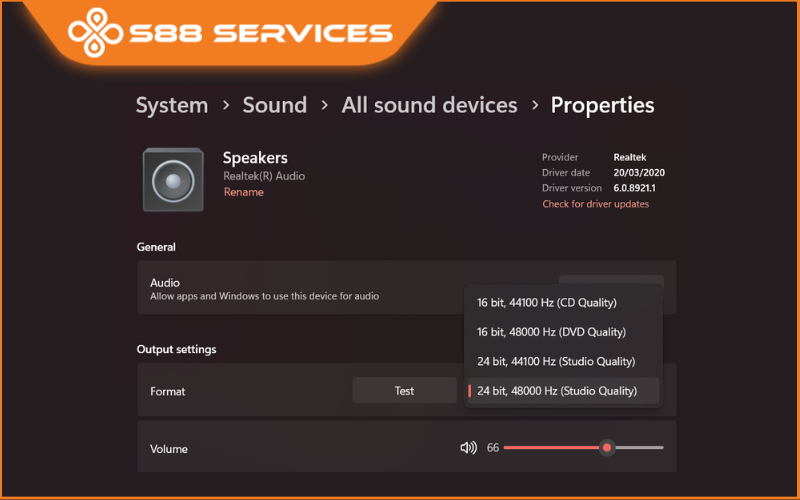Âm thanh là một trong những yếu tố quan trọng khi sử dụng máy tính. Nếu loa laptop bị rè, mất tiếng, âm lượng nhỏ... cũng đều khiến trải nghiệm của bạn không được trọn vẹn. Tuy nhiên, việc điều chỉnh loa trên máy tính là điều không hề đơn đối với người dùng không có nhiều kiến thức về đồ công nghệ. Vậy thì bài viết dưới đấy S88 Services sẽ mách bạn những cách chỉnh loa trên máy tính cơ bạn, cực kỳ đơn giản dễ thực hiện. Ngoài ra, bạn có thể tham khảo về cách sửa laptop/ sửa máy tính tại đây!

Chỉnh loa trên máy tính cơ bản
- Sử dụng biểu tượng âm lượng trên Taskbar:
Bạn chỉ cần nhấp chuột trái vào biểu tượng loa trên thanh tác vụ (Taskbar) ở góc dưới bên phải. Sau đó kéo thanh trượt âm lượng lên hoặc xuống để tăng hoặc giảm âm lượng.
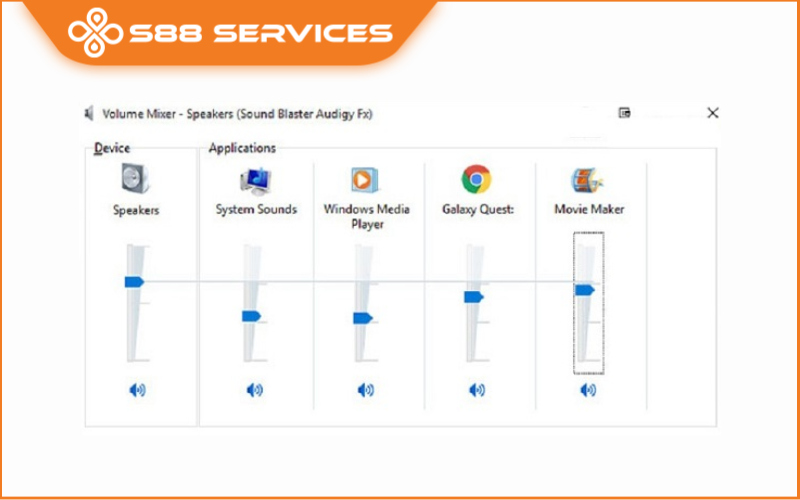
- Sử dụng phím tắt âm lượng
Hầu hết các máy tính xách tay đều có phím tắt để điều chỉnh âm lượng, thường là phím có biểu tượng loa trên bàn phím. Bạn có thể nhấn Fn và một trong các phím âm lượng để tăng/giảm hoặc tắt tiếng.
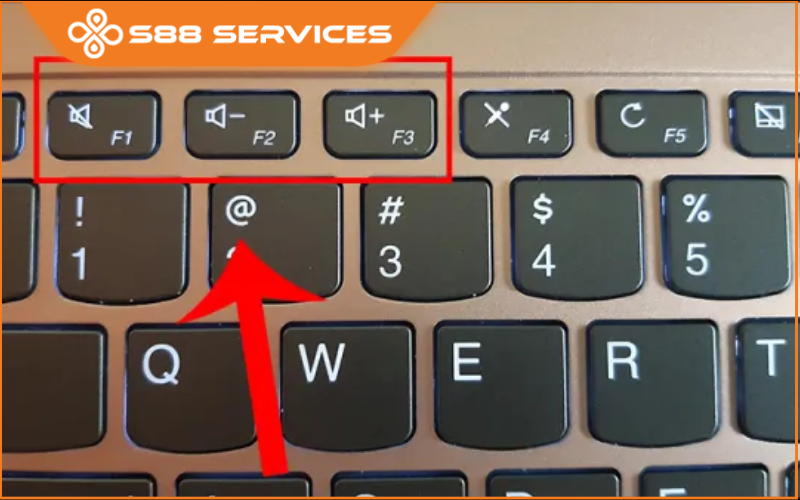
Chỉnh loa trên máy tính trong Volume Mixer
Bước 1: Bạn hãy nhấp chuột phải vào biểu tượng loa trên Taskbar để mở Volume Mixer
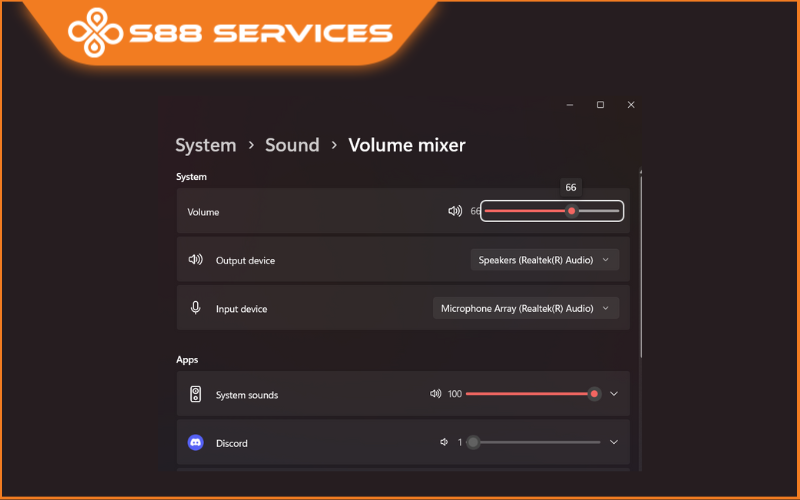
Bước 2: Sau đó chọn Open Volume Mixer
Bước 3: Tại đây, bạn có thể điều chỉnh âm lượng cho từng ứng dụng đang chạy riêng biệt (như trình duyệt web, trình phát nhạc, hệ điều hành).
Chỉnh loa trên máy tính bằng điều chỉnh thiết bị âm thanh mặc định
Bước 1: Nhấp chuột phải vào biểu tượng loa trên Taskbar. Sau đó bạn chọn Sounds hoặc Sound settings.
Bước 2: Trong phần tab Playback, bạn sẽ thấy danh sách các thiết bị âm thanh (loa, tai nghe). Tại đây, hãy thực hiện thao tác nhấp chuột phải vào thiết bị loa bạn muốn sử dụng và chọn Set as Default Device để đặt nó làm thiết bị mặc định.
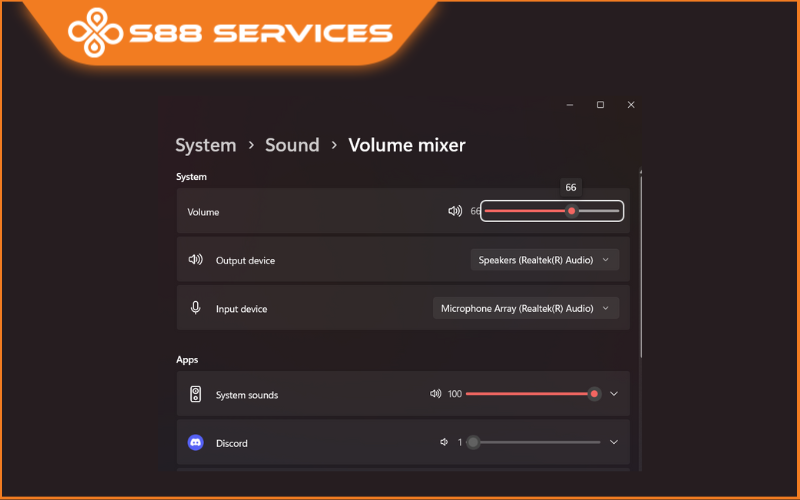
Bước 3: Nhấp OK để lưu thay đổi.
Chỉnh loa trên máy tính bằng cài đặt âm thanh nâng cao
Bước 1: Để thực hiện cách chỉnh loa trên máy tính bằng cài đặt âm thanh nâng cao này, thì bạn cần mở mực Sound settings như hướng dẫn trên.
Bước 2: Sau đó chọn Device properties dưới phần loa trong Sound settings.
Bước 3: Tiếp tục chọn Additional device properties.
Bước 4: Tiếp đến, ở trong tab Enhancements, bạn có thể bật/tắt các hiệu ứng như Bass Boost, Loudness Equalization để cải thiện chất lượng âm thanh.
Bước 5: Cuối cùng là chọn OK để lưu các thay đổi.
Xem thêm:
Laptop không có tiếng? 6 cách khắc phục nhanh chóng tại nhà
Không còn lo lắng khi laptop bị mất tiếng: Hướng dẫn chi tiết A-Z
Đừng vội thay loa laptop khi chưa biết những điều này!

Chỉnh loa trên máy tính bằng cách thay đổi định dạng âm thanh
Bước 1: Trong cửa sổ Sound settings, chọn Advanced.
Bước 2: Chọn định dạng âm thanh mong muốn từ menu thả xuống (24-bit, 48000 Hz hoặc cao hơn nếu loa của bạn hỗ trợ).
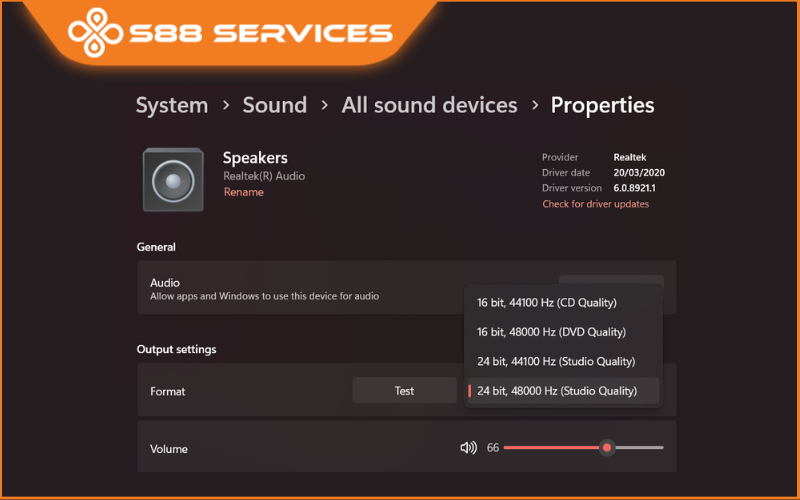
Bước 3: Nhấp OK để kết thúc thao tác điều chỉnh loa trên máy tính của bạn.
Chỉnh loa trên máy tính với Troubleshooter
Bước 1: Vào phần Settings > Update & Security > Troubleshoot.
Bước 2: Chọn Additional troubleshooters, sau đó chọn Playing Audio.
Bước 3: Nhấn Run the troubleshooter và làm theo hướng dẫn để Windows kiểm tra và khắc phục các vấn đề âm thanh.
Trên đây là toàn bộ các cách chỉnh loa trên máy tính cơ bản, cực dễ thực hiện. Hy vọng rằng những thông tin trong bài viết trên sẽ giúp với bạn trong quá trình điều chỉnh loa trên thiết bị của mình. Ngoài ra, nếu có gì thắc mắc về các vấn đề liên quan đến công nghệ bạn hãy liên hệ ngay S88 Services để được hỗ trợ nhanh chóng và kịp thời nhất nhé!
===================
S88 Services - Chuỗi trung tâm dịch vụ máy tính, laptop có hơn 10 năm kinh nghiệm, đi đầu trong lĩnh vực cung cấp các dịch vụ cần thiết để chăm sóc toàn diện cho các thiết bị công nghệ, bao gồm:
- Dịch vụ sửa chữa, bảo dưỡng máy tính, laptop
- Dịch vụ dán decal, skin làm đẹp cho laptop, điện thoại, máy ảnh,...
- Dịch vụ phân phối các linh kiện, phụ kiện điện tử chính hãng đến từ các thương hiệu lớn như Lenovo, Asus, Dell, Sony, Acer, Apple…
Hãy đến ngay với #S88Services - Hệ thống chăm sóc toàn diện laptop Số 1 Việt Nam!
--------------------------------
Hệ thống S88 Services:
✆ Liên hệ hotline - 0247.106.9999
✆ Nhắn tin: https://m.me/s88vn
✆ Website: http://s88.vn/
Địa chỉ:
✣ 40 Trần Đại Nghĩa - Hai Bà Trưng - Hà Nội (số máy lẻ 310)
✣ 164 Nguyễn Xiển - Thanh Xuân - Hà Nội (số máy lẻ 311)
✣ Số 9 đường Huỳnh Thúc Kháng kéo dài (gần Bệnh viện GTVT) - Đống Đa - Hà Nội (số máy lẻ 312)
✣ 106 Hồ Tùng Mậu - Cầu Giấy - Hà Nội (số máy lẻ 313)
✣ 378 Phạm Văn Đồng - Từ Liêm - Hà Nội (số máy lẻ 411)
✣ 166 Vạn Phúc - Hà Đông - Hà Nội (số máy lẻ 224)
 |
 |